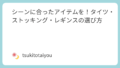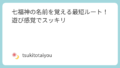「iPhoneは毎日使っているけれど、なんとなく便利さを活かしきれていないかも…」と感じたことはありませんか?実は、iPhoneには表向きでは目立たない“隠れ機能”や、知っている人だけが得する便利ワザがたくさん隠されています。
たとえば、写真から文字を簡単にコピーできる方法、動画から高画質スクショを撮るコツ、さらにはSiriを使ったユニークな活用術まで、知れば毎日がもっと快適で楽しくなる情報が満載です。
この記事では、初心者の方にもわかりやすい言葉で、シーン別・ライフスタイル別に役立つiPhoneの便利機能を徹底解説します。忙しい女性やスマホに詳しくない方でも、今日からすぐに実践できる内容なので、ぜひ最後まで読んでiPhoneの魅力を最大限に引き出してください。
使いこなせばもっと楽しい!毎日が変わる便利機能ガイド
基本操作をもっと快適にするワザ
・バックタップ機能で時短操作:背面をトントンと2回タップするとスクリーンショットが撮れるだけでなく、アプリを開いたり、音量を調整したりと自由にショートカットを割り当てることができます。設定アプリの「アクセシビリティ」から簡単に有効化できます。
・スクリーンショットの新しい撮り方:電源ボタン+音量ボタンだけで素早くキャプチャできますが、AssistiveTouchを使えば片手でも操作可能です。さらに、スクリーンショット撮影後にそのまま編集画面に移動して、文字入れやトリミングもできるので便利です。
・クイックメモの活用法:Safariやメールで見つけた情報を、すぐにメモとして残せる機能です。さらに、リンク付きで保存できるので後から見返すときに便利。Apple Pencil対応モデルなら、画面端からスワイプするだけで瞬時にクイックメモが立ち上がり、アイデアを逃さずキャッチできます。
日常生活で役立つ便利機能
・写真から文字をコピーできる「Live Text」:撮った写真の文字を簡単にコピー&ペーストできます。さらに翻訳機能とも連携しており、英語や中国語など外国語の文章も即座に日本語に変換可能です。ビジネスの場面や旅行先での案内表示の読み取りにも大活躍します。
・QRコードやバーコードの即時読み取り:カメラを向けるだけで読み取りOK。さらにSafariとの連携で、読み取ったURLを即座にブラウザで開けます。ショッピングアプリやクーポンサイトともスムーズに連動するので、日常の買い物にも役立ちます。
・支払いとポイント管理:Appleウォレットでキャッシュレス生活もスムーズに。Suicaやクレジットカードだけでなく、ポイントカードもまとめて管理できるので、レジでの支払いがスピーディーになります。Apple Pay対応店舗では顔認証での決済も利用可能ですが、実際の利用可否や安全性についてはApple公式のサポートページをご確認ください。
SNS・写真・動画が楽しくなる裏ワザ
・動画から高画質スクショを撮る方法:停止中に画面を長押しするだけで、きれいに保存できます。さらに、動画を一時停止した際にズーム機能を使うと、細部まで鮮明にキャプチャできるテクニックもあります。編集画面で直接トリミングしたり、明るさを調整してSNSに最適化した画像を作ることも可能です。
・複数の写真を一括選択&共有するコツ:長押しでまとめて選択可能です。さらに、iCloud共有アルバムを使えば、一度に複数人へ送信できて便利。写真アプリの「選択」モードでドラッグすると数十枚単位で一気に選べるため、大量の写真を扱うときに重宝します。
・GIFアニメをiPhoneだけで作るテクニック:ショートカットアプリで簡単に作成できます。さらに、ライブフォトをそのままGIF化したり、動画の一部だけを抜き出して動くスタンプとして使うことも可能です。SNSやメッセージアプリで使えるオリジナルGIFがすぐ作れるので、友達とのやりとりがもっと楽しくなります。
知っておきたい!使わなきゃもったいない便利ワザ
・毎日の操作が効率的になり、時間の節約に役立ちます。たとえば、バックタップやショートカット機能を使うことで、複数の操作を一度に済ませることができ、日常の小さな動作もスムーズになります。
・バッテリーやデータ通信量の節約にも役立つ:低電力モードやデータセーバー設定を組み合わせることで、出先でも安心して長時間使えます。さらに、不要なアプリのバックグラウンド更新をオフにすれば、通信量も無駄なく管理できます。
・プライバシー保護機能で安心して使える:位置情報の使用制限やアプリごとのアクセス権限設定を調整することで、個人情報を守りながら安全に利用できます。Face IDやパスコードなどセキュリティ機能と併用することで、より強固な保護が可能になります。
シチュエーション別|活用すると役立つ裏ワザ集
ビジネス・仕事効率化に使える機能
・書類スキャンやPDF変換、署名もiPhoneで完結。さらに、スキャンした書類をクラウドに保存したり、共有リンクを作成してチームで簡単にやりとりできます。
・会議中の音声を自動で文字に変換するメモ機能も便利です。外出先でもリアルタイムで文字起こしでき、議事録作成の効率が大幅にアップします。Appleメモアプリと連携すれば、保存した内容を複数端末でスムーズに確認可能です。
旅行やお出かけに便利な機能
・オフラインマップをダウンロードしておけば、電波がなくても安心。さらに、移動経路のカスタマイズやお気に入りスポットのピン留めもでき、旅行中の計画が立てやすくなります。
・航空券やホテル情報をウォレットで一元管理できます。搭乗券のQRコードや宿泊予約の詳細もすぐに表示できるので、空港やホテルでのチェックインがスムーズに。
日常をもっと楽しくする隠れ機能
・レシートを自動で管理できるアプリ連携。家計簿アプリと連動すれば、支出をカテゴリ別に整理できて節約にもつながります。
・家族や友人とアルバムを共有して思い出をシェア。さらに、共有アルバムにコメントを残したり「いいね!」をつけることもできるので、写真を見ながら会話が弾みます。
やってみたくなる!知る人ぞ知るユニークな機能集
・Siriに「早口言葉言って」とお願いすると楽しい返事が!さらに「なぞなぞ出して」「今日の天気は?」など、Siriならではの面白い小ネタも楽しめます。
・自分の声でオリジナル着信音を作成:ボイスメモで録音した声を編集して着信音として設定する方法もあり、家族や友達専用のユニークなサウンドを作れます。
・おやすみモードを活用して、通知をカスタマイズ:仕事中や就寝時に必要な人からの連絡だけを受け取るように設定できます。さらに「集中モード」と組み合わせれば、アプリごとに通知の制御が可能になり、生活スタイルに合わせた使い方ができます。
ライフスタイル別おすすめ便利ワザ
・学生向け:リマインダーで課題提出を忘れない。さらにカレンダーアプリと連携させることで、試験日や授業の予定も一括で管理できます。メモ機能を活用すれば、講義ノートもすぐに整理可能です。
・社会人向け:ショートカットでメール返信を自動化。よく使う文章をテンプレート化しておけば、出先からでも素早く対応できます。さらに会議用のリマインダーやタスク管理アプリと連携すれば、仕事効率が大幅にアップします。
・主婦・ファミリー向け:買い物リストを家族と共有。家族全員が同じリストを更新できるので、買い忘れを防げます。さらに、レシピアプリと連携させて材料を自動追加すれば、家事の時短にもつながります。
・シニア向け:文字サイズを大きくして見やすさを向上。さらに音声入力を活用すれば、メールやメッセージも簡単に作成可能です。緊急連絡用の「メディカルID」設定もおすすめで、もしもの時にも安心です。
設定ガイド|隠れ機能を最大限使いこなす方法
設定アプリでできる便利機能の有効化
設定からタップ操作やバックタップを簡単にオンにできます。さらに、ダークモードや画面の明るさ自動調整機能、通知設定の細かいカスタマイズなど、使いやすさを高める機能も豊富です。
アクセシビリティ設定を活用すれば、片手操作や文字サイズ変更も簡単に行えます。
ショートカットアプリを使った自動化術
よく使う動作をまとめて1タップで実行可能に。例えば、「出勤準備」ショートカットで天気予報表示・通勤経路検索・音楽再生を一括で行うこともできます。
さらに、特定の時間帯や場所で自動的に動作するオートメーション機能も搭載されているので、生活に合わせた効率化が可能です。
ホーム画面&ウィジェットのカスタマイズ手順
好きなアプリをまとめたり、天気やニュースを常時表示。ウィジェットのサイズ変更やカラー設定、スマートスタックの活用で情報を効率的に整理できます。
さらに壁紙を切り替えるショートカットと組み合わせれば、気分やシーンに合わせたホーム画面にカスタマイズすることもできます。
もっと快適に!バッテリー・通信量・安全対策
バッテリー持ちを長くする省エネ設定
低電力モードで消費を抑えられます。さらに、不要なアプリのバックグラウンド更新をオフにすることで、より長時間バッテリーを維持可能です。明るさの自動調整を活用したり、不要なBluetoothやWi-Fiをオフにするのも効果的です。
データ通信量を抑えるための小ワザ
Wi-Fi接続時に自動でアップデートする設定を活用。さらに、「低データモード」をオンにすると、アプリのバックグラウンド通信を抑え、月々のデータ使用量を効率的に節約できます。
動画の自動再生をオフにする設定もあわせて行うとより効果的です。
位置情報や個人データを守るセキュリティ設定
アプリごとに位置情報の使用を制御可能です。さらに、必要なときだけ位置情報を共有する「このAppの使用中のみ許可」を設定すると安全性が高まります。
プライバシーレポート機能を活用して、どのアプリがデータにアクセスしているかを定期的にチェックすることもおすすめです。
Androidから乗り換えた人必見!便利機能ガイド
iPhoneならではの魅力的な機能
AirDropで写真や動画を一瞬で共有できるだけでなく、近くの友人や家族と大容量データをケーブルなしで高速転送できます。さらに、AirDropはパスワード共有やメモの送信などにも活用でき、仕事やプライベートどちらでも便利です。
乗り換え時に覚えておきたい初期設定
Apple IDとデータ移行の設定がポイントです。メールアカウントの追加やiCloud設定をしっかり行うことで、アプリや写真をスムーズに引き継げます。Face IDやApple Payの登録を済ませておくと、乗り換え直後から快適に使い始められます。
データ移行と同期をラクにする方法
「クイックスタート」を使えばスムーズに移行可能。旧端末を近づけるだけでWi-Fi経由でデータを自動転送できます。また、iCloudバックアップやFinderを利用すれば、連絡先・アプリ・設定までしっかり引き継げるので安心です。
安心して使うために覚えておきたいポイント
・公共Wi-Fi使用時はセキュリティに注意。特に、暗号化されていないネットワークでは個人情報が盗まれるリスクがあるため、VPNの利用を検討すると安心です。
・無料アプリ連携時はアクセス許可を慎重に確認。カメラや位置情報など不要な権限を求めるアプリは避け、信頼できる開発元かをチェックしましょう。
・最新OSへのアップデートを忘れずに。アップデートにはセキュリティ向上機能が含まれることが多く、最新状態を保つことで安全性を高められます。
困ったときの解決方法|便利機能が使えないときは?
設定不備を見直すチェックリスト
機能がオフになっていないか設定を再確認。さらに、Wi-FiやBluetoothの接続設定、アプリごとの権限設定も見直すとトラブル解決につながることがあります。
キャッシュ削除・再起動で直るケース
一時的な不具合は再起動で解決することも多いです。加えて、Safariやアプリのキャッシュを削除することで動作が改善する場合があります。ストレージの空き容量を確保するのも有効です。
Appleサポートへの相談手順
公式サポートに問い合わせれば丁寧に対応してもらえます。オンラインチャット、電話サポート、Apple Storeでの予約相談など複数の方法があるため、自分に合った手段でトラブルを解消できます。
最新情報を見逃さない!iPhone便利ワザの調べ方
・Apple公式のサポートページを定期的にチェック。最新iOSのアップデート情報や新機能の使い方が詳しく掲載されているので、こまめに確認することで最新機能を逃さず活用できます。
・IT系メディアやYouTubeで新しい情報をキャッチ。レビュー動画や使い方解説、便利な小ワザ紹介など、視覚的に学べるコンテンツが豊富です。特にYouTubeでは実演付きでわかりやすく解説されているため、初心者にもおすすめです。
・SNSで話題の便利ワザも見逃さない!TwitterやInstagramなどでは、最新のiPhone裏ワザや活用テクニックが頻繁にシェアされています。ハッシュタグ検索を活用すれば、流行中の情報を効率的に収集できます。
まとめ|iPhoneの便利機能を使いこなして毎日をもっと快適に
iPhoneには、まだまだ知られていない便利な機能がたくさんあります。ちょっとした設定や使い方を知るだけで、毎日の生活がぐっと楽しく、効率的になります。
さらに、日常のちょっとした不便を解消する小ワザや、知らなかった活用術を取り入れることで、iPhoneをもっと自分らしく使いこなせます。
今回ご紹介した裏ワザを試していただければ、操作の手間が減り、SNSや写真整理、仕事効率化など幅広いシーンで快適さを実感できるはずです。